|
VICTORIAN ANGEL CHRISTMAS  
qui puoi trovare qualche risposta ai tuoi dubbi. Se l'argomento che ti interessa non è presente, ti prego di segnalarmelo. Per tradurre questo tutorial ho usato PSP X. Questo tutorial è una creazione di ©Titoune e non può essere copiato su altri siti nè essere offerto per il download. Lo stesso vale per la mia traduzione. Il materiale viene da vari gruppi di condivisione. Il copyright appartiene ai rispettivi autori. Grazie ai creatori dei tubes che mettono a disposizione il loro lavoro in vari gruppi di condivisione. Occorrente: Materiale qui Il tube utilizzato è di Gerry. Rispetta il lavoro degli autori, non cambiare il nome del file e non cancellare il watermark. Filtri: consulta, se necessario, la mia sezione filtri qui Mura's Meister - Perspective Tiling qui Mehdi - Kaleidoscope 2.1 qui Penta.com - VTR2 qui Transparency - Eliminate White qui Filters Unlimited 2.0 qui Plugins AB07 - Bits Over The Place qui 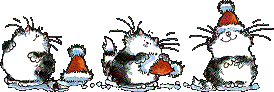 Metti il gradiente "christmas" nella cartella Gradienti. Apri la maschera "PrettyJu_MaskBordure04" in PSP e minimizzala con il resto del materiale. 1. Passa il colore di primo piano a Gradiente, e seleziona il gradiente Christmas con i seguenti settaggi.  Apri una nuova immagine trasparente 1280 x 550 pixels, e riempila  con il gradiente. con il gradiente.2. Livelli>Duplica. Immagine>Rifletti. Abbassa l'opacità di questo livello al 50%. Livelli>Unisci>Unisci giù. Effetti>Effetti di bordo>Aumenta. 3. Effetti>Plugins>Filters Unlimited 2.0 - Plugins AB 07 - Bits Over The Place.  Effetti>Effetti di bordo>Aumenta. 4. Effetti>Effetti di immagine>Motivo unico.  Duplica questo sfondo usando la combinazione di tasti maiuscola+D e minimizza la copia che ti servirà per la maschera. 5. Continua sull'originale. Attiva lo strumento Selezione  , ,clicca sull'icona Selezione personalizzata  e imposta i seguenti settaggi:  6. Livelli>Nuovo livello raster. Apri il tube m_112111 e vai a Modifica>Copia. Torna al tuo lavoro e vai a Modifica>Incolla nella selezione. Selezione>Deseleziona. 7. Effetti>Effetti di riflesso>Specchio rotante.  8. Immagine>Ridimensiona, all'85%, tutti i livelli non selezionato. 9. Effetti>Plugins>Mehdi - Kaleidoscope 2.1.  10. Effetti>Plugins>Mura's Meister - Perspective Tiling.  11. Attiva lo strumento Selezione  , rettangolo, , rettangolo,e seleziona il motivo centrale.  Selezione>Inverti. Premi sulla tastiera il tasto CANC. Selezione>Deseleziona. 12. Effetti>Effetti 3D>Sfalsa ombra, con il colore #0e0503.  Ripeti l'Effetto Sfalsa ombra, cambianfdo verticale e orizzontale con -3. 13. Attiva il livello inferiore. Livelli>Nuovo livello raster. Selezione>Seleziona tutto. 14. Apri il tube Christmas Shiny Frames_Frame1_Scrap and Tubes, e vai a Modifica>Copia. Torna al tuo lavoro e vai a Modifica>Incolla nella selezione. Selezione>Deseleziona. 15. Effetti>Effetti geometrici>Sfera.  16. Immagine>Ridimensiona, al 90%, tutti i livelli non selezionato. 17. Effetti>Plugins>Filters Unlimited 2.0 - Transparency - Eliminate White.  18. Effetti>Plugins>Mehdi - Kaleidoscope 2.1, con i settaggi precedenti. Abbassa l'opacità di questo livello al 44%. 19. Effetti>Effetti 3D>Sfalsa ombra, con i settaggi precedenti. 20. Apri il tube Christmas Elements_Centerpiece_Scrap and Tubes e vai a Modifica>Copia. Torna al tuo lavoro e vai a Modifica>Incolla come nuovo livello. Spostalo  in basso a sinistra - vedi il risultato finale. in basso a sinistra - vedi il risultato finale. 21. Effetti>Effetti di riflesso>Specchio rotante, con i settaggi precedenti. Effetti>Effetti 3D>Sfalsa ombra, con i settaggi precedenti. 22. Apri il tube SGS_Freebie4_Dekor4 e vai a Modifica>Copia. Torna al tuo lavoro e vai a Modifica>Incolla come nuovo livello. Spostalo  in alto a destra - vedi il risultato finale. in alto a destra - vedi il risultato finale. Livelli>Duplica. Immagine>Rifletti. Livelli>Unisci>Unisci giù. 23. Effetti>Effetti 3D>Sfalsa ombra, con i settaggi precedenti. 24. Attiva il livello Raster 1. Selezione>Seleziona tutto. Immagine>Ritaglia la selezione. 25. Immagine>Dimensioni tela - 1280 x 1500. 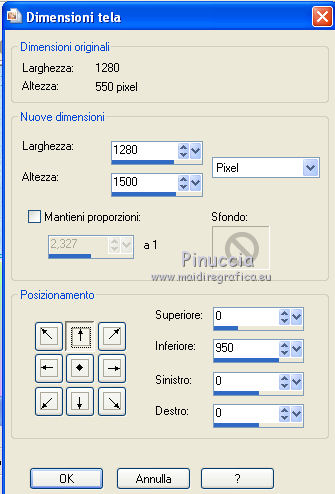 Livelli>Nuovo livello raster. Livelli>Disponi>Sposta giù. 26. Cambia i settaggi del gradienti portando le ripetizioni a 0.  Riempi  il livello con il gradiente. il livello con il gradiente.27. Apri la copia dello sfondo che hai minimizzato prima. Livelli>Nuovo livello maschera>Da immagine. Apri il menu sotto la finestra di origine e vedrai la lista dei files aperti. Seleziona la maschera PrettyJu_MaskBordure04, con i seguenti settaggi:  Livelli>Unisci>Unisci gruppo. 28. Modifica>Copia. Torna al tuo top e vai a Modifica>Incolla come nuovo livello. Effetti>Effetti di immagine>Scostamento.  29. Effetti>Effetti 3D>Sfalsa ombra, con i settaggi precedenti. 30. Selezione personalizzata   31. Effetti>Plugins>Penta.com - VTR2, con i settaggi standard.  Selezione>Deseleziona. Torna al tuo lavoro e vai a Modifica>Incolla come nuovo livello. 33. Immagine>Ridimensiona, al 70%, tutti i livelli non selezionato. Regola>Messa a fuoco>Metti a fuoco. Spostalo  a sinistra, sul bordo. a sinistra, sul bordo.Livelli>Duplica, e cambia la modalità di miscelatura di questo livello in Luce diffusa. Attiva il livello sottostante dell'originale. Effetti>Effetti 3D>Sfalsa ombra, con i settaggi precedenti. 34. Firma il tuo lavoro. Livelli>Unisci>Unisci tutto e salva in formato jpg.  Se hai problemi o dubbi, o trovi un link non funzionante, o anche soltanto per un saluto, scrivimi. 25 Dicembre 2011 |


